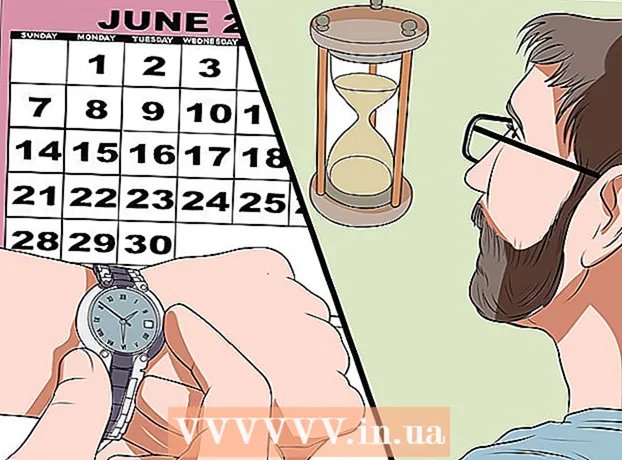مؤلف:
Robert Simon
تاريخ الخلق:
22 يونيو 2021
تاريخ التحديث:
24 يونيو 2024
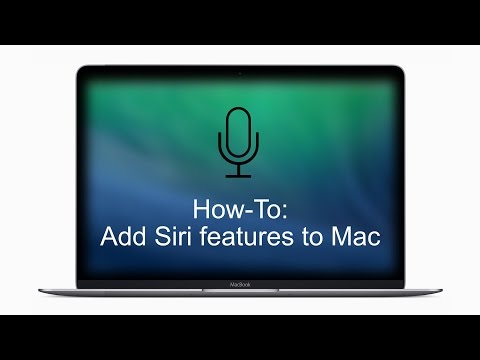
المحتوى
يوضح لك هذا المقال كيفية استخدام الميكروفون الداخلي أو الخارجي على جهاز Mac الخاص بك.
لتخطو
 قم بتوصيل ميكروفون خارجي. إذا كنت ترغب في استخدام ميكروفون خارجي ، فقم بتوصيله بجهاز Mac الخاص بك عبر منفذ USB أو إدخال خط (إدخال صوتي) أو Bluetooth.
قم بتوصيل ميكروفون خارجي. إذا كنت ترغب في استخدام ميكروفون خارجي ، فقم بتوصيله بجهاز Mac الخاص بك عبر منفذ USB أو إدخال خط (إدخال صوتي) أو Bluetooth. - تحتوي معظم أجهزة Mac ، بما في ذلك جميع أجهزة الكمبيوتر المحمولة ، على ميكروفون مدمج ، لكن الميكروفون الخارجي يوفر عادةً جودة صوت أفضل.
- لكل من أجهزة Mac المختلفة تكوين المنفذ الخاص به: لا تحتوي جميع أجهزة Mac على إدخال خط ، وبعض طرز MacBook بها إدخال صوتي واحد يمكن استخدامه كمدخل وخرج. تحقق من جانب وخلف جهاز Mac الخاص بك لتحديد المنافذ المتاحة.
 انقر فوق قائمة Apple. يمكنك أن تجد هذا في الزاوية اليسرى السفلية من الشاشة.
انقر فوق قائمة Apple. يمكنك أن تجد هذا في الزاوية اليسرى السفلية من الشاشة.  انقر فوق تفضيلات Steem. يمكنك أن تجد هذا في أعلى القائمة المنسدلة.
انقر فوق تفضيلات Steem. يمكنك أن تجد هذا في أعلى القائمة المنسدلة.  انقر فوق الصوت. ستجد هذا في منتصف النافذة.
انقر فوق الصوت. ستجد هذا في منتصف النافذة.  انقر فوق الإدخال. هذه علامة تبويب أعلى النافذة.
انقر فوق الإدخال. هذه علامة تبويب أعلى النافذة.  اختر ميكروفونًا. يتم سرد جميع أجهزة الميكروفون وأجهزة الصوت المتاحة في القائمة الموجودة أعلى النافذة. انقر فوق المدخل الذي تريد استخدامه.
اختر ميكروفونًا. يتم سرد جميع أجهزة الميكروفون وأجهزة الصوت المتاحة في القائمة الموجودة أعلى النافذة. انقر فوق المدخل الذي تريد استخدامه. - إذا كان جهاز Mac الخاص بك يحتوي على ميكروفون مدمج ، فسيتم إدراجه على أنه "ميكروفون داخلي".
- إذا رأيت الميكروفون الخارجي المتصل في القائمة ، فانقر فوق اتصاله.
 اضبط إعدادات الميكروفون المحدد. للقيام بذلك ، استخدم عناصر التحكم الموجودة في النصف السفلي من النافذة.
اضبط إعدادات الميكروفون المحدد. للقيام بذلك ، استخدم عناصر التحكم الموجودة في النصف السفلي من النافذة. - مرر الزر إلى "حجم الإدخال" على الجانب الأيمن لجعل الميكروفون أكثر حساسية للصوت.
 اختبر مستوى الصوت. تحدث في الميكروفون لمعرفة ما إذا كان يلتقط الصوت من خلال مقياس الصوت المسمى "مستوى الإدخال". إذا رأيت أضواء زرقاء في شريط "Input Level" عندما تتحدث ، فهذا يعني أن الميكروفون قيد التشغيل.
اختبر مستوى الصوت. تحدث في الميكروفون لمعرفة ما إذا كان يلتقط الصوت من خلال مقياس الصوت المسمى "مستوى الإدخال". إذا رأيت أضواء زرقاء في شريط "Input Level" عندما تتحدث ، فهذا يعني أن الميكروفون قيد التشغيل. - يجب إلغاء تحديد المربع بجوار "كتم الصوت" في الركن الأيمن السفلي من النافذة.
- إذا لم يضيء شريط "Input Level" عندما تتحدث ، فتحقق من اتصال الميكروفون واضبط مستوى صوت الإدخال.
نصائح
- إذا كنت تستخدم برنامجًا صوتيًا مرفقًا بميكروفون خارجي ، فقد تحتاج أيضًا إلى تعيين تفضيلات البرنامج لجعل الميكروفون جهاز الإدخال الخاص بـ Mac.
- اضبط عناصر التحكم في شريط التمرير "Input Volume" على 70 بالمائة تقريبًا لتسجيل الصوت الأمثل.
الضرورات
- دليل جهاز الكمبيوتر الخاص بك
- الدعم عبر الإنترنت
- USB أو منفذ آخر للميكروفون
- ميكروفون خارجي
- تفضيلات الصوت
- تفضيلات iChat
- برامج الصوت